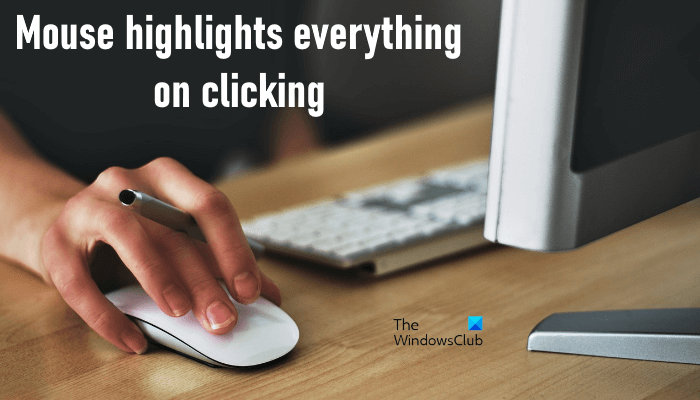Некоторые пользователи жалуются, что их курсор мыши выделяет все, когда они щелкают. По их словам, эта проблема не связана с конкретным приложением. Когда они работают в Microsoft Word или другом аналогичном приложении, их курсор мыши продолжает выделять текст, когда они щелкают. Когда они работают в веб-браузере, их курсор мыши продолжает выделяться, когда они пытаются выбрать нужную вкладку, веб-сайт, текст и т. Д. Подобные проблемы возникают и в других приложениях. Если у вас возникла такая проблема, эта статья может помочь вам ее исправить.
Почему все выбирается, когда я щелкаю мышью?
Может быть несколько причин, почему все становится выбирается при нажатии, например:
Поврежденный или устаревший драйвер мыши/сенсорной панели. Неисправность мыши или сенсорной панели ноутбука. Включена функция залипания клавиш. Вы включили функцию ClickLock.
В этой статье мы описали некоторые методы решения этой проблемы.
Мышь выделяет все, когда я нажимаю
Ниже мы объяснили некоторые решения, которые могут помочь вам избавиться от этой проблемы. Но прежде чем продолжить, мы предлагаем вам проверить свою мышь на другом компьютере. Это позволит узнать, неисправна ваша мышь. Если вы используете беспроводную мышь, замените в ней батареи и проверьте, сохраняется ли проблема. Если ваша мышь исправна, попробуйте следующие исправления.
Запустите средство устранения неполадок оборудования и устройств. Просканируйте компьютер с помощью Microsoft Safety Scanner. Обновите драйвер мыши. Удалите и переустановите драйвер мыши. Проверьте, включен ли ClickLock. отключите залипание ключей. Запустите сканирование SFC и DISM. Восстановите предыдущую версию Windows.
Давайте подробно рассмотрим эти решения.
1] Запустите средство устранения неполадок оборудования и устройств
Потому что Проблема, с которой вы столкнулись, может быть связана с оборудованием, запуск средства устранения неполадок оборудования и устройств может помочь решить ее. Это автоматизированный инструмент, который пытается найти причину проблемы и устранить ее (если возможно).
2] Сканируйте свой компьютер с помощью сканера безопасности Microsoft
Одна из возможных причин Проблема заключается в заражении вирусом или вредоносным ПО. Microsoft Safety Scanner-это бесплатный инструмент, разработанный Microsoft, который сканирует вашу систему на предмет заражения и удаляет все обнаруженные вредоносные программы. Этот инструмент доступен на официальном сайте Microsoft.
3] Обновите драйвер мыши
Устаревшие и поврежденные драйверы устройств также вызывают ряд проблем в системе. Мы предлагаем вам обновить драйвер мыши и посмотреть, поможет ли это. Чтобы обновить драйвер мыши, выполните следующие действия:
Щелкните правой кнопкой мыши меню «Пуск» и выберите Диспетчер устройств . В диспетчере устройств разверните Мыши и другие указывающие устройства . Щелкните правой кнопкой мыши драйвер мыши и выберите Обновить устройство . Теперь выберите параметр Автоматический поиск драйверов .
После этого Windows выполнит поиск последней версии драйвера вашей мыши и установит ее в вашей системе. После обновления драйвера мыши проверьте, сохраняется ли проблема.
4] Удалите и переустановите драйвер мыши
Если обновление драйвера мыши не работает, попробуйте переустановить его. Мы перечислили шаги для этого ниже:
Откройте Диспетчер устройств. Разверните узел Мыши и другие указывающие устройства . Щелкните правой кнопкой мыши драйвер мыши и выберите Удалить устройство . Нажмите Удалить .
После удаления драйвера мыши перезагрузите компьютер. После перезапуска устройства Windows обнаружит изменения оборудования и переустановит отсутствующий драйвер.
5] Проверьте, включен ли ClickLock
ClickLock-это функция в Windows 11/10, которая позволяет пользователи выделяют или перетаскивают, не удерживая левую кнопку мыши. Эта функция полезна для пользователей портативных компьютеров. Откройте панель управления и проверьте, не включили ли вы эту функцию случайно.
Выполните следующие действия:
Нажмите клавиши Win + R , чтобы открыть окно команды Выполнить . Введите Панель управления и нажмите ОК. В Панели управления выберите Большие значки в режиме Просмотр по . Нажмите Мышь . Выберите вкладку Кнопки и снимите флажок ClickLock (если он выбран). Нажмите «Применить», а затем «ОК».
6] Отключите залипание клавиш
Отключение залипания клавиш устранило проблему для многих пользователей. Вы также можете попробовать это. Отключите залипание клавиш и посмотрите, внесет ли он какие-либо изменения.
7] Запуск сканирования SFC и DISM
SFC или System File Checker-это автоматизированный инструмент от Microsoft, который помогает пользователям исправить отсутствующие и восстановить поврежденные системные файлы. Если проблема возникает из-за отсутствия или повреждения системных файлов, запуск сканирования SFC исправит ее.
DISM или средство развертывания образов и управления обслуживанием используется, когда средство SFC не может восстановить поврежденные системные файлы. Если сканирование SFC не решает вашу проблему, вы можете запустить сканирование DISM.
8] Восстановите предыдущую версию Windows
Если у вас возникла проблема после установки последней версии Windows обновление, восстановление предыдущей версии может исправить это.
Мышь выделяет все, не нажимая
Эта проблема аналогична той, которую мы рассмотрели выше в этой статье. Единственное отличие состоит в том, что здесь курсор мыши выделяется или автоматически выбирается при наведении курсора на окно. Если эта проблема возникает в вашей системе, вы можете попробовать некоторые общие решения, например, запустить средство устранения неполадок оборудования и устройств, обновить или переустановить драйвер мыши, отключить залипание клавиш и т. Д. Проблема также возникает, если вы включили Активировать окно, наведя на него указатель мыши . Вы можете проверить это в Центре специальных возможностей на панели управления.
Надеюсь, это поможет.
Читать далее : автоматическая прокрутка мыши вверх или вниз в Windows 11/10.